IDEA04 工具視窗管理、各種跳轉、高效定位
1 工具視窗管理
所有的視窗都是在view -> tools windows 下面的,這些視窗可以放在IDEA的上下左右各個位置;右鍵某個視窗後選擇move to 即可進行位置調整

2 跳轉
2.1 專案跳轉
IDEA每個視窗只能開啟一個專案,多個專案必須用多個不同的IDEA窗口才能開啟;windows -> next project window 可以實現多個IDEA視窗的跳轉

2.3 檔案之間的跳轉
同時檢視多個檔案時,可以通過 ctrl + tab 在瀏覽過的檔案進行切換
技巧01:選擇 help -> find action 會彈出一個彈出窗,輸入相應的操作後就會自動羅列出對應的選項和該選型對應的快捷鍵,單擊該選項或者使用快捷鍵就可以進入對應的選項,例如:
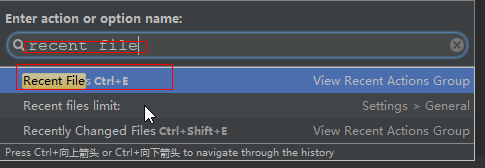
技巧02:ctrl + E 彈出最近瀏覽過的檔案列表,alt + shift + c 彈出最近修改過後的檔案列表
2.4 編輯檔案之間的跳轉
同時編輯多個檔案時,可以通過 navigate -> last/next edit location 實現編輯檔案之間的跳轉

2.5 瀏覽位置的跳轉
瀏覽了過個位置後可以通過 navigate -> back/forward 實現跳轉(PS:可以是一個檔案中不同地方的跳轉,也可以是不同檔案之間的跳轉)
技巧01:瀏覽的位置是指游標的位置

2.6 標籤
分類:標籤分為一般標籤和帶數字或字母的標籤
如何新增標籤:help -> find action ==>> 搜尋bookmarks就會羅列出相關的選項
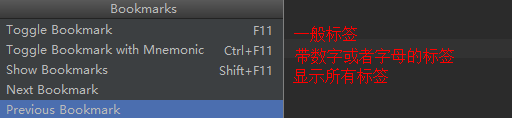
快捷鍵:f11 -> 一般標籤 ctrl + f11 -> 帶數字和字母的標籤 shift + f11 -> 羅列出所有標籤
適用場景:檢視原始碼時使用
2.6 新增
如何新增收藏:help -> find action ==>> 搜尋favorites就會列出和收藏相關的選項

技巧01:將游標放到方法名上就表明新增該方法到收藏夾,將游標放到類名上就表明將該類新增到收藏夾
2.7 編輯區和工具視窗跳轉
編輯區跳轉到工具視窗:alt + 對應視窗的數字
工具視窗跳轉到編輯區:esc
2.8 emacsIDEAs安裝與使用
2.8.1 安裝
help -> find action ==>> 搜尋plugins ==>> 選擇plugins選項 ==>> 選擇彈出視窗下方的browse repository ==>> 搜尋emasIDEAs ==>> 點選install安裝即可

2.8.2 為emacsIDEAs外掛快捷鍵配置
help -> find action ==>> 搜尋manage keymaps
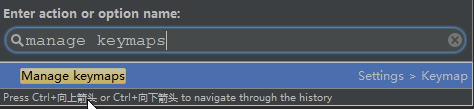
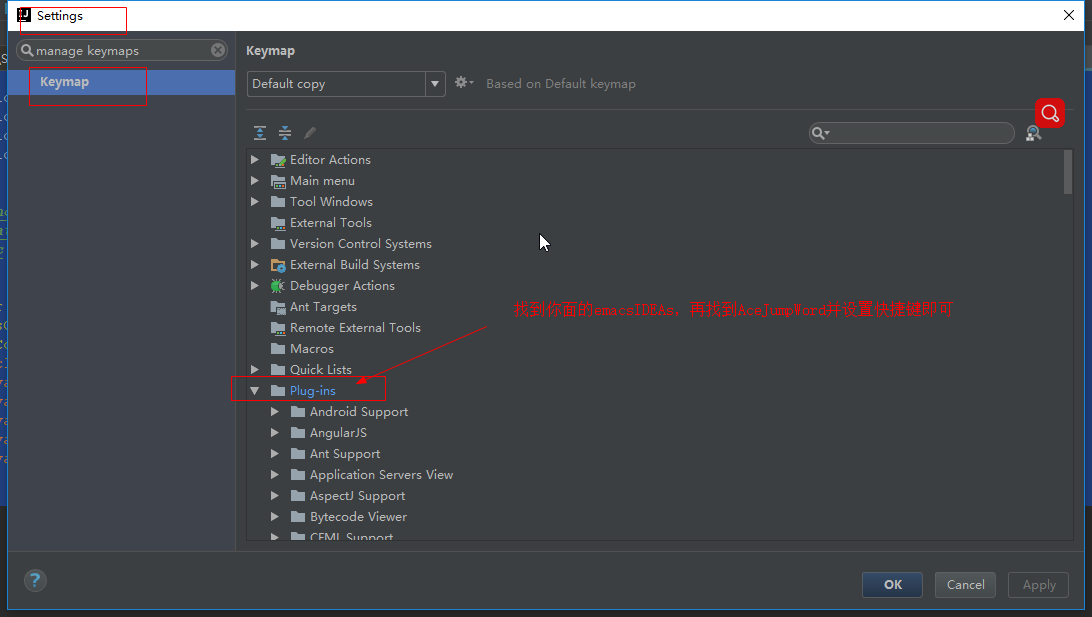
2.8.3 使用場景
在同一個文件中相同字母之間的跳轉
2.8.4 使用規則
設定的快捷鍵(我設定的是 ctrl + alt + k) ==>> 在按一個需要跳轉到的字母 ==>> 然後需要跳轉的字母就會被標亮 ==>> 在輸入標量的字母既可以跳轉到具體的地方
坑01:需要跳轉的字母必須是一個單詞的首字母
2.9 vim多視窗
參考文件:https://blog.csdn.net/shuangde800/article/details/11430659
備註:三少螢幕太小,這塊知識為仔細閱讀
3 高效定位
3.1 搜尋某個類
navigate -> class ==>> 輸入需要搜尋的類名即可
快捷鍵:ctrl + n
3.2 搜尋檔案
navigate -> file ==>> 輸入需要搜尋的類名即可
快捷鍵:ctrl + shift + n
3.3 搜尋符號
navigate -> symbol==>> 輸入需要搜尋的類名即可
快捷鍵:ctrl + alt + shift + n
3.4 搜尋某個字串
ctrl + f -> 本檔案中搜索某個字元
ctrl + shift + f -> 高階搜尋(edit -> find -> find in path)


2018年12月27日23:17:39
待更新......
慕課教程視訊:https://www.imooc.com/learn/924
